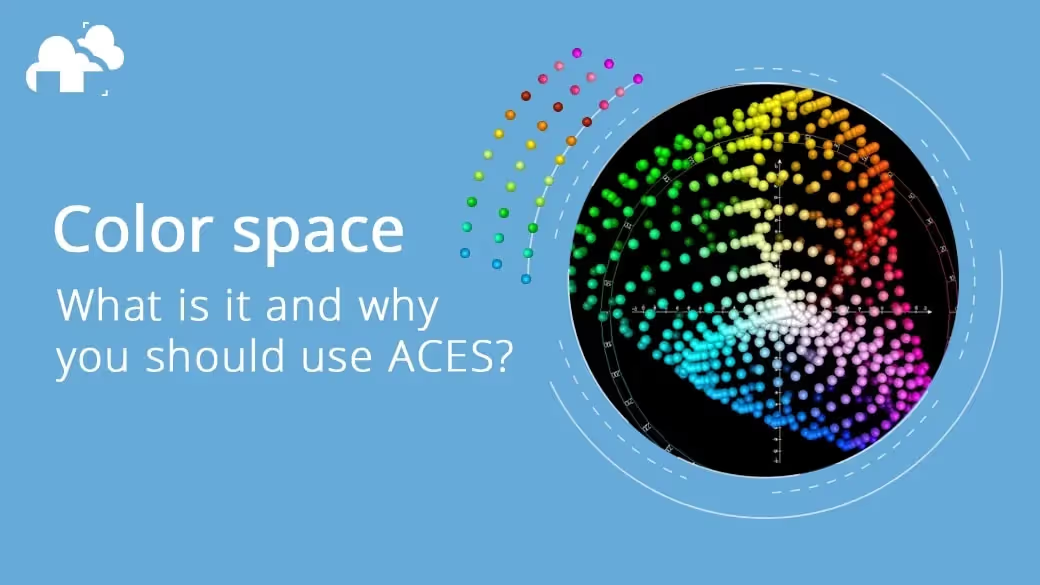
La industria avanza constantemente con el paso de los años. Los avances tecnológicos cambian nuestros flujos de trabajo y conducen a la adopción de nuevas técnicas en la producción.
Durante años, la texturización en 3D dependía de condiciones de iluminación específicas y tenía limitaciones en cuanto a su adaptabilidad a distintos entornos de iluminación. Cuando Disney introdujo el flujo de trabajo PBR, cambió la forma en que abordamos la texturización, haciéndola más consistente en todas las plataformas de renderizado, incluso al trabajar con granjas de renderizado para proyectos complejos.
El espacio de color ha sido un tema complicado en la producción. Afortunadamente, ahora existe una forma unificada de manejarlo, lo que no solo mejora el flujo de trabajo, sino que también lo prepara para el futuro, facilitando la integración del trabajo en producciones más
ACES (Academy Color Encoding System) es una potente herramienta de corrección de color utilizada en la industria cinematográfica. Proporciona un sistema estandarizado de gestión del color que garantiza una reproducción precisa y consistente en distintos dispositivos y flujos de trabajo. Al implementar ACES, los cineastas y coloristas tienen un mayor control sobre la apariencia de sus proyectos, preservando la integridad de los colores desde la producción hasta la salida final.
Básicamente, el espacio de color es el sistema que traduce los colores en valores numéricos. Ya sea en un videojuego, una película o una impresión, los colores que ves se representan mediante un espacio de color.
No todos los espacios de color son iguales. Dependiendo del medio en que se visualicen, el espacio de color varía debido a la gama de colores. La gama de colores representa el rango total de colores que un dispositivo puede reproducir, y según el dispositivo en el que se visualiza la imagen, los colores pueden lucir diferentes.
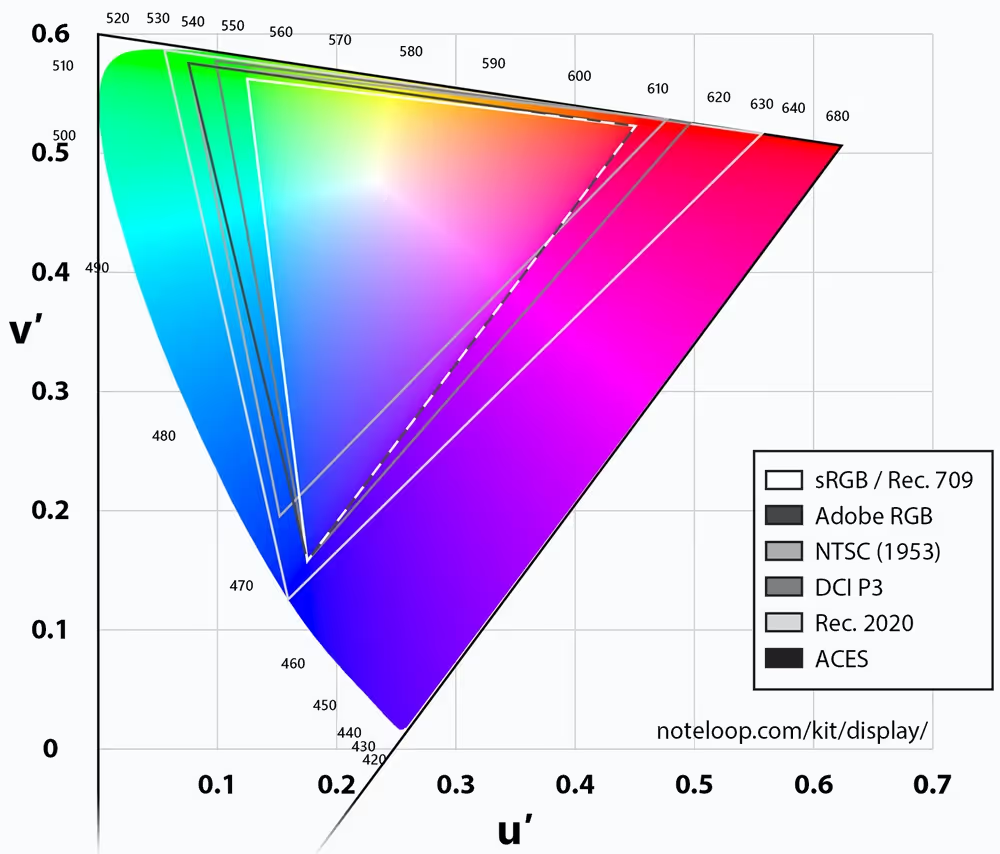
Muchos monitores y dispositivos utilizan el espacio de color sRGB, que fue desarrollado en la era de los monitores CRT. Aunque es el espacio de color más común en la vida diaria, no es el más adecuado para las modernas producciones de cine, VFX y videojuegos.
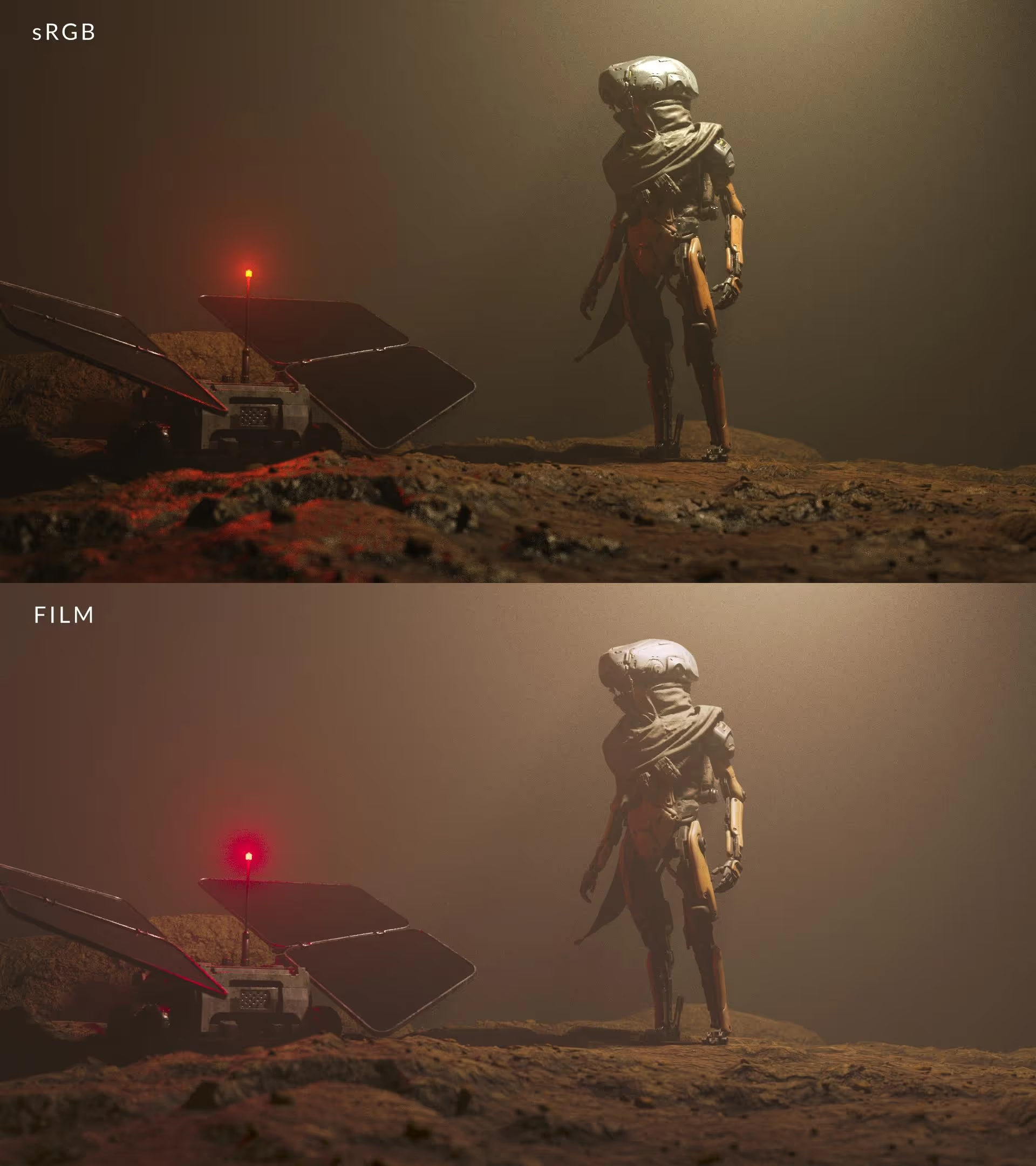
Un ejemplo claro es comparar un render visto en un monitor con su versión proyectada en cine. En este caso, los colores del render pueden parecer apagados porque la película tiene una gama de colores mucho más amplia. Esto puede generar problemas en la producción.
En la producción cinematográfica y de VFX, hay diversas fuentes de entrada que incluyen cámaras y diferentes estudios de VFX trabajando en CGI. El problema es que cada cámara usa su propio espacio de color patentado (IMAX, RED, etc.), y los activos digitales también deben coincidir con el metraje filmado. Por esta razón, se invierte mucho tiempo en hacer coincidir todas las fuentes antes de realizar una corrección de color adecuada. ACES se desarrolló para solucionar este problema
ACES (Academy Color Encoding System) es un sistema de gestión del color gratuito, abierto e independiente de dispositivos que estandariza el espacio de color entre diferentes fuentes de entrada. Usar ACES permite renders más fotorrealistas gracias a su amplio rango dinámico y su extensa gama de colores. Además, ofrece una mayor selección de colores, lo que lo convierte en una opción más preparada para el futuro dentro de las producciones.
Para los artistas digitales, el principal beneficio de usar ACES es que los renders se ven más "fotorrealistas" debido a su amplio rango dinámico. En sRGB, los colores pueden verse apagados y los puntos de luz pueden quemarse, perdiendo detalles en las áreas más iluminadas. En cambio, en ACES, los detalles se mantienen en las luces altas y los colores son más vibrantes.

Si miras la imagen de arriba, los colores del render en sRGB se ven más apagados y puedes notar que las luces altas están recortadas.

Puedes verlo con más claridad en este render usando la vista “False Look” de Blender para observar la exposición general de la imagen. Fíjate que en las áreas que aparecen en rojo, esas son las zonas donde la luz está sobreexpuesta y, por ello, se pierde detalle. Esto ocurre debido al pobre rango dinámico que trae consigo el espacio de color sRGB.

Compáralo con el render en ACES y notarás cómo las luces altas conservan su detalle y cómo los colores se ven más vibrantes. Gracias al espacio de color mucho más amplio que ofrece ACES, podemos aprovecharlo para lograr un resultado más fotorrealista.
Otra razón para usar ACES es que, debido a su espacio de color mucho mayor, tenemos una gama más amplia de colores entre los que elegir. En la imagen de abajo, puedes ver cómo los colores resaltan mucho más en el render. Esto le da al artista mayor libertad para escoger qué tipo de colores se adaptan mejor a la imagen.

No solo ofrece a nuestros renders un mejor resultado en cuanto a iluminación y colores, sino que también hace que nuestro trabajo esté preparado para el futuro dentro de los flujos de producción, cuando llegue el momento de reutilizarlo para su redistribución en dispositivos futuros con gamas de color más amplias.
Para usar ACES, primero debes ingresar tu material de origen en un IDT (Input Device Transform) y convertir los datos al espacio de color ACES. Después se aplica la corrección de color en ACES al metraje/render y, finalmente, se exporta al dispositivo de visualización específico para su reproducción.
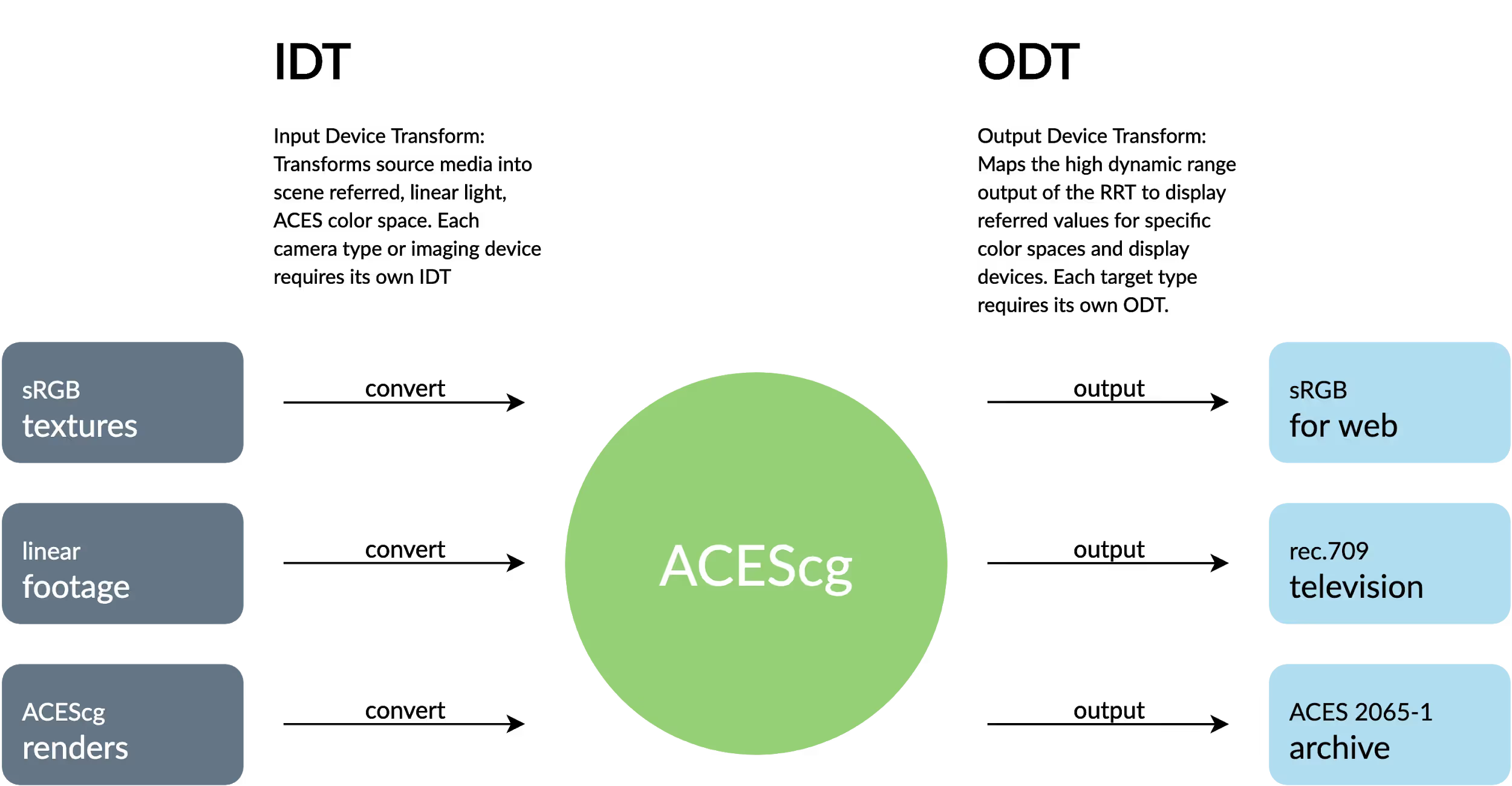
Al importar texturas para texturizar objetos 3D, es importante tener en cuenta el formato de imagen en el que vienen esas texturas, de modo que puedas convertirlas correctamente a ACES.
Para la conversión, los espacios de color a recordar son:
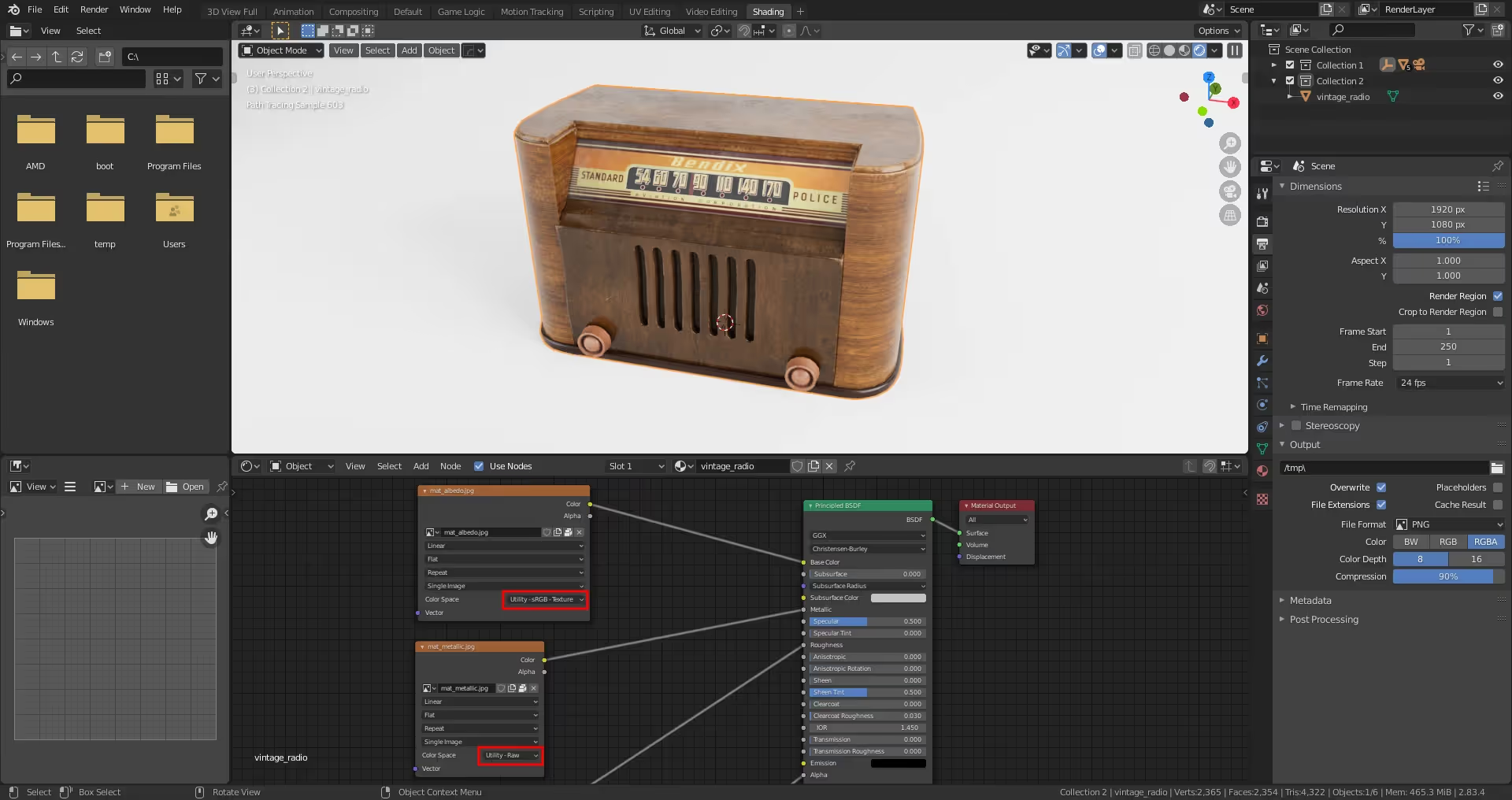
En la imagen de arriba, notarás que el Base Color está configurado como “Utility - sRGB - Texture”, mientras que el resto de los mapas (metallic, roughness, normal, opacity) fueron configurados como “Utility - Raw”.
En la imagen de abajo, puedes ver Substance Painter funcionando bajo el perfil de color ACES.

Cada software tiene su propia manera de manejar ACES; simplemente revisa la documentación de tu programa 3D para ver cómo puedes implementarlo en tu propio trabajo.
Como puedes ver, existen muchos casos de uso para ACES. Aunque pueda resultar tentador seguir con el flujo de trabajo al que ya estás acostumbrado, dado lo intimidante que puede parecer el concepto del espacio de color ACES, es fundamental mantenerse actualizado con los estándares de la industria.
Si te interesa profundizar más en el aspecto técnico de ACES, te recomiendo leer las siguientes guías:
ACES Primer:
https://acescentral.com/uploads/
ACES in CG:
Aunque cambiar al espacio de color ACES pueda ser la decisión correcta a nivel técnico, no salvará un render de una mala iluminación, materiales deficientes o una composición pobre. Quizás ese pueda ser un tema para otro día.
La imagen presentada en este artículo utiliza un gráfico de "Holger kkk Everding / CC BY-SA".

Bio: Amiel Goco es un artista 3D freelance que ha trabajado en la biblioteca de recursos 3DBee como artista de props. También ha colaborado en la creación de assets para videojuegos y en arte de entornos.